将 Flutter 屏幕添加到 Android 应用
本指南介绍了如何将单个 Flutter 屏幕添加到现有的 Android 应用中。Flutter 屏幕可以作为普通、不透明屏幕添加,也可以作为可穿透的、透明屏幕添加。本指南将介绍这两种选项。
添加普通的 Flutter 屏幕
#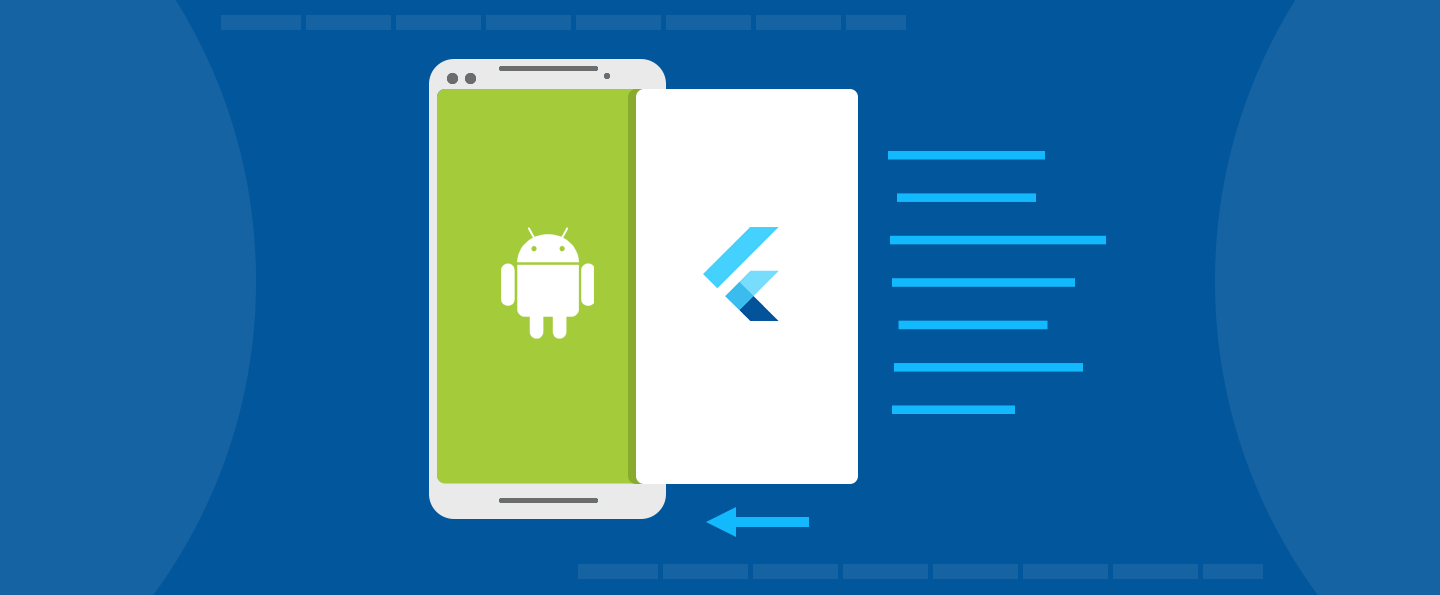
步骤 1:在 AndroidManifest.xml 中添加 FlutterActivity
#Flutter 提供了 FlutterActivity 来在 Android 应用中显示 Flutter 体验。与其他任何 Activity 一样,FlutterActivity 必须在您的 AndroidManifest.xml 中注册。在您的 application 标签下,将以下 XML 添加到您的 AndroidManifest.xml 文件中
<activity
android:name="io.flutter.embedding.android.FlutterActivity"
android:theme="@style/LaunchTheme"
android:configChanges="orientation|keyboardHidden|keyboard|screenSize|locale|layoutDirection|fontScale|screenLayout|density|uiMode"
android:hardwareAccelerated="true"
android:windowSoftInputMode="adjustResize"
/>对 @style/LaunchTheme 的引用可以替换为您想应用于 FlutterActivity 的任何 Android 主题。主题的选择决定了应用于 Android 系统控件(如 Android 的导航栏)的颜色,以及在 Flutter UI 首次渲染之前的 FlutterActivity 的背景颜色。
步骤 2:启动 FlutterActivity
#在您的清单文件中注册了 FlutterActivity 后,就可以添加代码从您想要的应用程序的任何位置启动 FlutterActivity。以下示例显示了如何从 OnClickListener 启动 FlutterActivity。
MyButton(onClick = {
startActivity(
FlutterActivity.createDefaultIntent(this)
)
})
@Composable
fun MyButton(onClick: () -> Unit) {
Button(onClick = onClick) {
Text("Launch Flutter!")
}
}myButton.setOnClickListener {
startActivity(
FlutterActivity.createDefaultIntent(this)
)
}myButton.setOnClickListener(new OnClickListener() {
@Override
public void onClick(View v) {
startActivity(
FlutterActivity.createDefaultIntent(currentActivity)
);
}
});前面的示例假设您的 Dart 入口点名为 main(),并且您的初始 Flutter 路由是 '/'。无法通过 Intent 更改 Dart 入口点,但可以通过 Intent 更改初始路由。以下示例演示了如何启动一个 FlutterActivity,该 Activity 最初渲染 Flutter 中的自定义路由。
MyButton(onClick = {
startActivity(
FlutterActivity
.withNewEngine()
.initialRoute("/my_route")
.build(this)
)
})
@Composable
fun MyButton(onClick: () -> Unit) {
Button(onClick = onClick) {
Text("Launch Flutter!")
}
}myButton.setOnClickListener {
startActivity(
FlutterActivity
.withNewEngine()
.initialRoute("/my_route")
.build(this)
)
}myButton.addOnClickListener(new OnClickListener() {
@Override
public void onClick(View v) {
startActivity(
FlutterActivity
.withNewEngine()
.initialRoute("/my_route")
.build(currentActivity)
);
}
});将 "/my_route" 替换为您想要的初始路由。
使用 withNewEngine() 工厂方法会配置一个 FlutterActivity,该 Activity 会在内部创建自己的 FlutterEngine 实例。这会带来不小的初始化时间。另一种方法是指示 FlutterActivity 使用预热的、缓存的 FlutterEngine,这可以最大程度地减少 Flutter 的初始化时间。接下来将讨论这种方法。
步骤 3:(可选)使用缓存的 FlutterEngine
#默认情况下,每个 FlutterActivity 都会创建自己的 FlutterEngine。每个 FlutterEngine 都有不小的预热时间。这意味着启动标准的 FlutterActivity 会在您的 Flutter 体验可见之前有一个短暂的延迟。为了最大程度地减少此延迟,您可以在到达 FlutterActivity 之前预热 FlutterEngine,然后您可以使用预热的 FlutterEngine。
要预热 FlutterEngine,请在您的应用中找到一个合理的位置来实例化 FlutterEngine。以下示例任意地在 Application 类中预热了一个 FlutterEngine。
class MyApplication : Application() {
lateinit var flutterEngine : FlutterEngine
override fun onCreate() {
super.onCreate()
// Instantiate a FlutterEngine.
flutterEngine = FlutterEngine(this)
// Start executing Dart code to pre-warm the FlutterEngine.
flutterEngine.dartExecutor.executeDartEntrypoint(
DartExecutor.DartEntrypoint.createDefault()
)
// Cache the FlutterEngine to be used by FlutterActivity.
FlutterEngineCache
.getInstance()
.put("my_engine_id", flutterEngine)
}
}public class MyApplication extends Application {
public FlutterEngine flutterEngine;
@Override
public void onCreate() {
super.onCreate();
// Instantiate a FlutterEngine.
flutterEngine = new FlutterEngine(this);
// Start executing Dart code to pre-warm the FlutterEngine.
flutterEngine.getDartExecutor().executeDartEntrypoint(
DartEntrypoint.createDefault()
);
// Cache the FlutterEngine to be used by FlutterActivity.
FlutterEngineCache
.getInstance()
.put("my_engine_id", flutterEngine);
}
}传递给 FlutterEngineCache 的 ID 可以是您想要的任何内容。请确保将相同的 ID 传递给任何应使用缓存的 FlutterEngine 的 FlutterActivity 或 FlutterFragment。接下来将讨论使用带缓存的 FlutterEngine 的 FlutterActivity。
使用预热的、缓存的 FlutterEngine 后,您现在需要指示您的 FlutterActivity 使用缓存的 FlutterEngine 而不是创建新的。要做到这一点,请使用 FlutterActivity 的 withCachedEngine() 构建器。
myButton.setOnClickListener {
startActivity(
FlutterActivity
.withCachedEngine("my_engine_id")
.build(this)
)
}myButton.addOnClickListener(new OnClickListener() {
@Override
public void onClick(View v) {
startActivity(
FlutterActivity
.withCachedEngine("my_engine_id")
.build(currentActivity)
);
}
});使用 withCachedEngine() 工厂方法时,请传递您在缓存所需 FlutterEngine 时使用的相同 ID。
现在,当您启动 FlutterActivity 时,Flutter 内容的显示延迟会大大缩短。
带有缓存引擎的初始路由
#当使用新 FlutterEngine 配置 FlutterActivity 或 FlutterFragment 时,可以使用初始路由的概念。但是,当使用缓存引擎时,FlutterActivity 和 FlutterFragment 不提供初始路由的概念。这是因为缓存的引擎预计已经正在运行 Dart 代码,这意味着配置初始路由已经太晚了。
希望其缓存引擎以自定义初始路由开始的开发者可以在执行 Dart 入口点之前,配置其缓存的 FlutterEngine 以使用自定义初始路由。以下示例演示了与缓存引擎一起使用初始路由。
class MyApplication : Application() {
lateinit var flutterEngine : FlutterEngine
override fun onCreate() {
super.onCreate()
// Instantiate a FlutterEngine.
flutterEngine = FlutterEngine(this)
// Configure an initial route.
flutterEngine.navigationChannel.setInitialRoute("your/route/here");
// Start executing Dart code to pre-warm the FlutterEngine.
flutterEngine.dartExecutor.executeDartEntrypoint(
DartExecutor.DartEntrypoint.createDefault()
)
// Cache the FlutterEngine to be used by FlutterActivity or FlutterFragment.
FlutterEngineCache
.getInstance()
.put("my_engine_id", flutterEngine)
}
}public class MyApplication extends Application {
@Override
public void onCreate() {
super.onCreate();
// Instantiate a FlutterEngine.
flutterEngine = new FlutterEngine(this);
// Configure an initial route.
flutterEngine.getNavigationChannel().setInitialRoute("your/route/here");
// Start executing Dart code to pre-warm the FlutterEngine.
flutterEngine.getDartExecutor().executeDartEntrypoint(
DartEntrypoint.createDefault()
);
// Cache the FlutterEngine to be used by FlutterActivity or FlutterFragment.
FlutterEngineCache
.getInstance()
.put("my_engine_id", flutterEngine);
}
}通过设置导航通道的初始路由,关联的 FlutterEngine 在最初执行 runApp() Dart 函数时会显示所需的路由。
在 runApp() 初次执行后更改导航通道的初始路由属性无效。希望在不同的 Activity 和 Fragment 之间使用相同的 FlutterEngine 并切换这些显示之间的路由的开发者需要设置一个方法通道,并显式指示其 Dart 代码更改 Navigator 路由。
添加透明的 Flutter 屏幕
#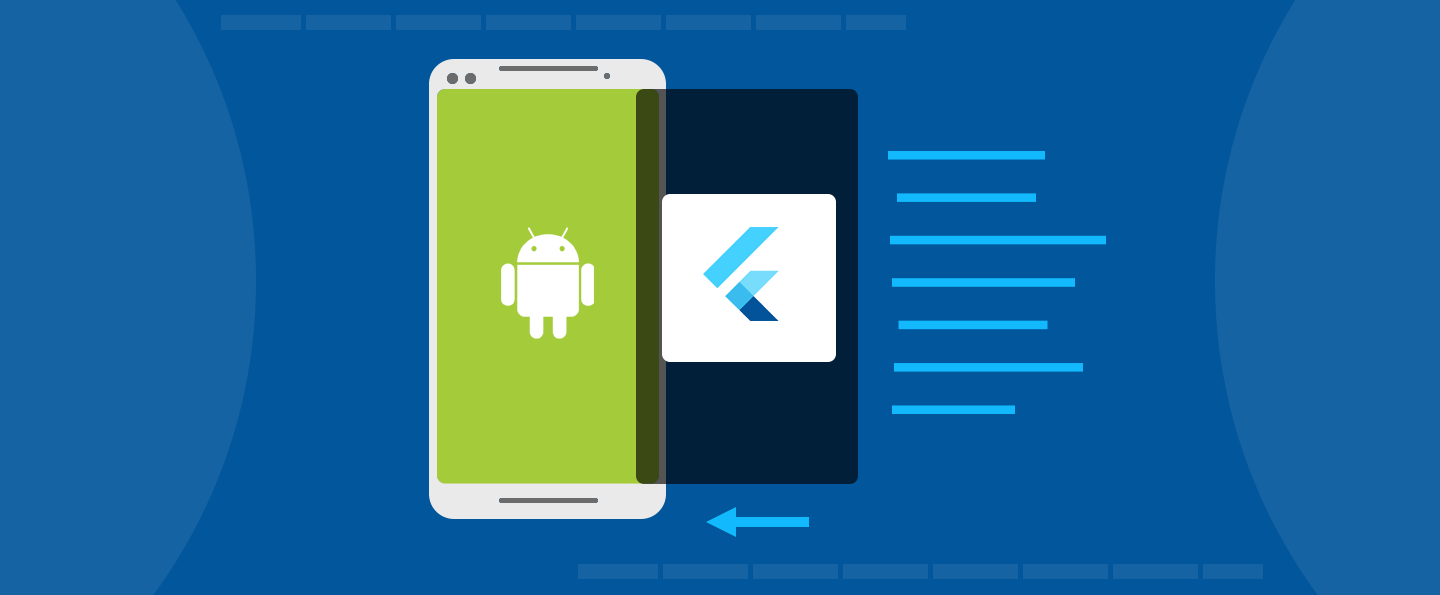
大多数全屏 Flutter 体验是不透明的。但是,有些应用程序希望部署一个看起来像模态框的 Flutter 屏幕,例如对话框或底部工作表。Flutter 开箱即支持透明的 FlutterActivity。
要使您的 FlutterActivity 透明,请对创建和启动 FlutterActivity 的常规过程进行以下更改。
步骤 1:使用带有透明度的主题
#Android 要求对具有透明背景的 Activity 使用特殊的主题属性。创建或更新具有以下属性的 Android 主题。
<style name="MyTheme" parent="@style/MyParentTheme">
<item name="android:windowIsTranslucent">true</item>
</style>然后,将透明主题应用于您的 FlutterActivity。
<activity
android:name="io.flutter.embedding.android.FlutterActivity"
android:theme="@style/MyTheme"
android:configChanges="orientation|keyboardHidden|keyboard|screenSize|locale|layoutDirection|fontScale|screenLayout|density|uiMode"
android:hardwareAccelerated="true"
android:windowSoftInputMode="adjustResize"
/>您的 FlutterActivity 现在支持透明度。接下来,您需要以明确的透明度支持启动您的 FlutterActivity。
步骤 2:以透明模式启动 FlutterActivity
#要以透明背景启动您的 FlutterActivity,请将适当的 BackgroundMode 传递给 IntentBuilder。
// Using a new FlutterEngine.
startActivity(
FlutterActivity
.withNewEngine()
.backgroundMode(FlutterActivityLaunchConfigs.BackgroundMode.transparent)
.build(this)
);
// Using a cached FlutterEngine.
startActivity(
FlutterActivity
.withCachedEngine("my_engine_id")
.backgroundMode(FlutterActivityLaunchConfigs.BackgroundMode.transparent)
.build(this)
);// Using a new FlutterEngine.
startActivity(
FlutterActivity
.withNewEngine()
.backgroundMode(FlutterActivityLaunchConfigs.BackgroundMode.transparent)
.build(context)
);
// Using a cached FlutterEngine.
startActivity(
FlutterActivity
.withCachedEngine("my_engine_id")
.backgroundMode(FlutterActivityLaunchConfigs.BackgroundMode.transparent)
.build(context)
);现在您拥有一个具有透明背景的 FlutterActivity。